
Reseña de AnyDroid: Una guía completa para la gestión de datos Android

En el mundo de la gestión de datos Android , AnyDroid es un nombre recurrente. Ya sea que busques transferir archivos, hacer copias de seguridad de tus datos o administrar tu dispositivo Android fácilmente, AnyDroid promete simplificar el proceso. En esta reseña de AnyDroid, analizaremos sus características principales, sus ventajas y desventajas, cómo usarlo eficazmente y lo compararemos con la mejor alternativa disponible.
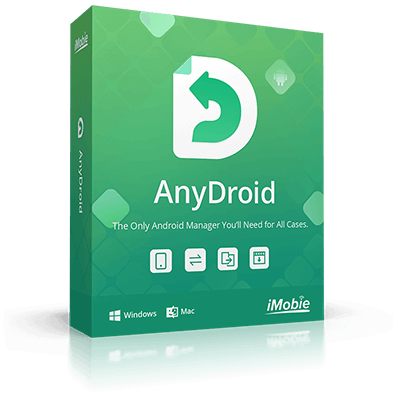
En esta sección, le brindaremos una introducción detallada a AnyDroid. Continúe leyendo para obtener más información.
AnyDroid es una herramienta multifuncional de gestión de datos Android que ayuda a los usuarios a administrar, transferir y realizar copias de seguridad de sus Android . Ya sean fotos, mensajes, aplicaciones o música, AnyDroid simplifica la gestión de datos en dispositivos Android y otros, como iPhone y PC. A continuación, se presentan algunas de las características principales de AnyDroid:
Administre y transfiera una amplia gama de datos, incluida música, fotos, videos, contactos, mensajes, archivos y más.
Admite transferencia de datos rápida y eficiente entre dispositivos Android y computadoras , ofreciendo flexibilidad en la gestión de datos.
Migre o restaure datos directamente desde iOS , Android , iTunes o iCloud a su dispositivo Android .
Instale, desinstale y realice copias de seguridad de varias aplicaciones a la vez rápidamente, ahorrando tiempo y esfuerzo.
La interfaz fácil de usar permite navegar y gestionar fácilmente el contenido en función de categorías.
Localice rápidamente archivos mediante la búsqueda por palabras clave, lo que mejora la eficiencia en la búsqueda de contenido específico.
Ordena automáticamente los archivos dispersos en carpetas, manteniendo la estructura de archivos de su dispositivo ordenada y organizada.
Estas características hacen de AnyDroid una solución integral para los usuarios que necesitan una herramienta potente para gestionar la gestión de datos de su dispositivo Android .
AnyDroid ofrece una versión de prueba gratuita con funciones limitadas. Para desbloquear todas las funciones, es necesario adquirir la versión completa. Las opciones de precio incluyen una suscripción de un año y una compra única (de por vida).
Los precios pueden variar según promociones o canales de compra, por lo que se recomienda visitar el sitio web oficial para conocer los últimos precios y ofertas.
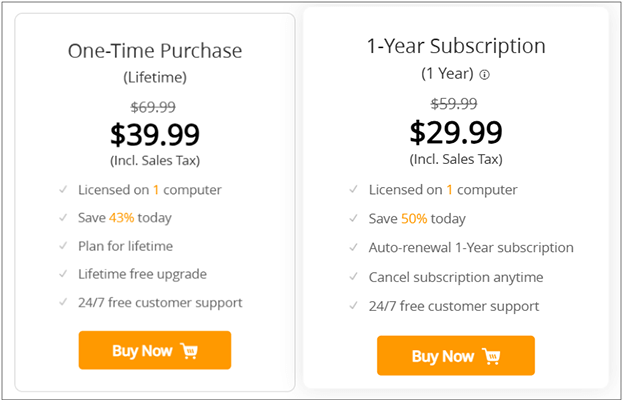
Como cualquier software, AnyDroid tiene puntos fuertes y áreas que podrían mejorarse. A continuación, analizaremos sus ventajas y desventajas para ayudarte a determinar si se adapta a tus necesidades.
Ahora que sabemos qué es AnyDroid y qué ofrece, veamos lo fácil que es usarlo:
Paso 1. Comience descargando AnyDroid del sitio web oficial de iMobie e instalándolo en su computadora Windows o Mac .
Paso 2. Usa un cable USB o Wi-Fi para conectar tu dispositivo Android al software. Asegúrate de que la depuración USB esté activada en tu teléfono Android para una conexión fluida.
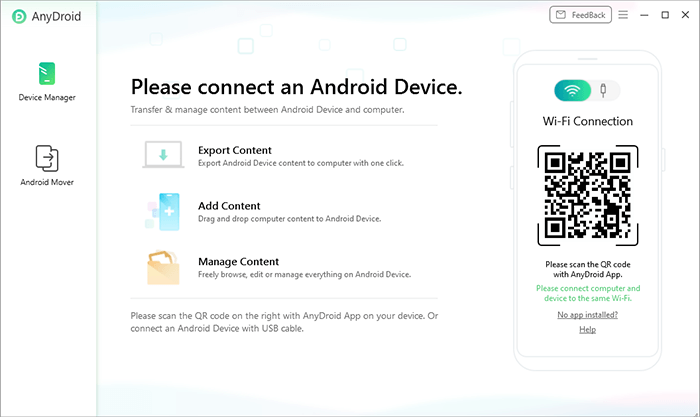
Paso 3. Una vez que AnyDroid detecte correctamente su dispositivo, verá la interfaz principal, como se muestra a continuación. Aquí, seleccione la opción "Contenido a la computadora".
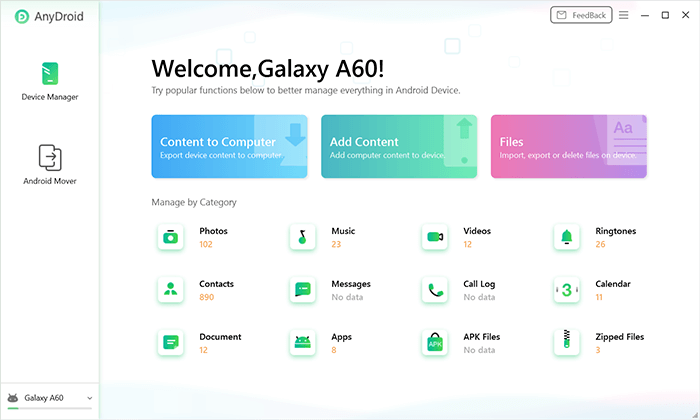
Paso 4. A continuación, se mostrarán los datos de tu teléfono. Selecciona los tipos de archivos que deseas transferir o marca "Seleccionar todo" para seleccionar todos los datos. Luego, haz clic en "Siguiente" para iniciar la transferencia.
El tiempo de transferencia variará según el tamaño de los datos. Por favor, tenga paciencia. Además, debido a la importancia de los datos, no desconecte su dispositivo Android hasta que la transferencia se haya completado.
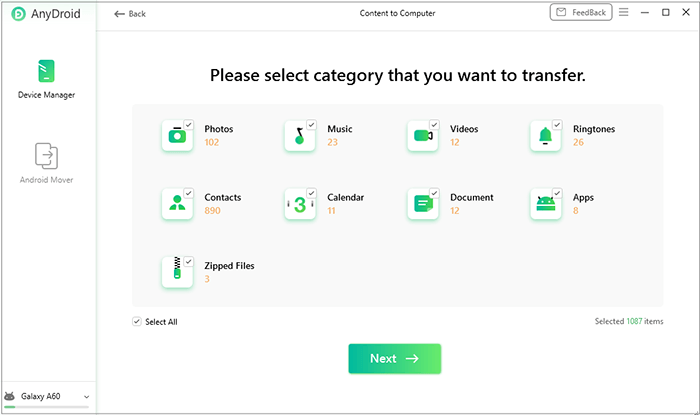
Las opiniones de los usuarios sobre AnyDroid son generalmente positivas. Muchos usuarios valoran su simplicidad y la variedad de funciones que ofrece. A continuación, se muestran algunas reseñas reales del sitio web oficial de AnyDroid:
Es un programa de prueba. Opciones limitadas. Para obtener el programa completo, hay que comprarlo.
"Este software funciona muy bien para la gestión de mis datos Huawei, transferencia ultrarrápida, sencillo de usar, no duden en utilizar AnyDroid."
“La excelente aplicación me ayuda mucho en la gestión de mis valiosos datos”.
"Seguro, sin virus, sin problemas de instalación. Genial."
Aunque AnyDroid es una excelente opción para la gestión de datos Android , no es la única herramienta disponible. Si buscas una alternativa con funciones similares y algunas ventajas adicionales, Coolmuster Android Assistant es una opción fantástica. Coolmuster Android Assistant ofrece a los usuarios una solución integral para la gestión de datos Android . A continuación, te explicamos por qué se considera una de las mejores alternativas a AnyDroid:
A continuación se explica cómo administrar los datos Android usando la alternativa AnyDroid:
01 Primero, descargue e instale Coolmuster Android Assistant en su computadora Windows o Mac desde el sitio web oficial.
02 Conecte su dispositivo Android a la computadora mediante un cable USB o Wi-Fi. Asegúrese de que la depuración USB esté habilitada en su dispositivo Android . Si se le solicita, permita la conexión en su teléfono.

03 Detectará automáticamente el dispositivo Android conectado. La interfaz principal mostrará la información del dispositivo.

04 Una vez detectado su dispositivo, podrá realizar diversas tareas, como:

Para ver estos pasos en acción, consulte nuestro video tutorial, que lo guiará a través del proceso de una manera visual y fácil de seguir.
En conclusión, AnyDroid es una potente herramienta para gestionar los datos de tu dispositivo Android , que ofrece una amplia gama de funciones, como transferencias multiplataforma, gestión de archivos y opciones de copia de seguridad. Sin embargo, presenta algunas limitaciones, especialmente en cuanto a la versión gratuita y la compatibilidad con dispositivos.
Si está buscando una alternativa más asequible e igualmente efectiva, Coolmuster Android Assistant ofrece una funcionalidad similar, con una estructura de precios más fácil de usar y un soporte sólido.
Ambas herramientas son muy eficaces, así que, en última instancia, depende de tus necesidades y presupuesto. Pruébalas con sus versiones de prueba gratuitas y descubre cuál se adapta mejor a tus necesidades de gestión de datos Android .
Artículos relacionados:
Revisión de Android Manager para PC: ¿cuál vale la pena usar en 2025?
Cómo acceder al almacenamiento interno Android con 3 métodos recomendados
7 mejores métodos para controlar Android desde el PC [Actualizado]





